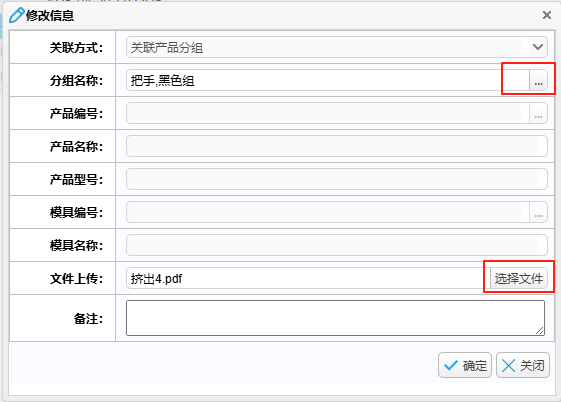SIP是standard inspection procedure的缩写,叫标准检验指导书,用于向检验人员明确检验方法及判定标准。进行质量检验前,把SIP文件导入到智塑云系统,方便质检人员在质检过程中查看和参考,本章节介绍把SIP文件导入到智塑云系统的操作方法。
# 使用场景说明
在实际应用场景中,SIP文件通常只适用于特定的部分产品,因此,把SIP文件导入系统后,通常还需要进一步完成关联项的配置,即明确定义该文件适用的对象,系统提供了三种关联方式,供用户根据实际需求灵活选择。
| 关联方式 | 使用场景说明 |
|---|---|
| 关联产品分组 | 当一份SIP文件同时适用于部分产品,且这些产品已经根据内部的管理规则被归至同一个产品分组时,建议采用此关联方式,从而避免将同一份SIP文件重复与分组内的每个产品逐一进行关联绑定,提高配置效率。 |
| 关联模具 | 当一份SIP文件适用于部分产品,且这些产品都由同一套模具生产时,建议采用此关联方式,避免将同一份SIP文件重复与多个产品逐一进行关联绑定,提高配置效率。 |
| 关联产品 | 既无法关联产品组,也无法关联模具时,采用此关联方式,将同一份SIP文件与相应的产品逐一进行关联绑定。 |
SIP文件导入系统主要存在以下几种使用场景:
增加单个SIP文件 (opens new window)。在系统中添加SIP文件时,同步设置该文件的关联方式,以及关联项。
更新某个SIP文件,或者更改SIP文件的关联项。具体操作请参见修改SIP文件 (opens new window)。
批量增加SIP文件,即:一次性添加多个SIP文件,包括SIP文件的关联项。
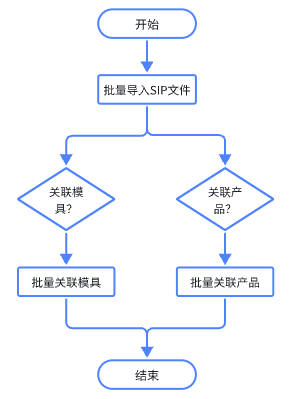
1. 批量导入SIP文件 (opens new window)。
2. 批量导入SIP文件的关联项。
- 当关联方式是“关联产品”时,导入关联项的操作请参见批量关联产品 (opens new window)。
- 当关联方式是“关联模具”时,导入关联项的操作请参见批量关联模具 (opens new window)。
- 修改SIP文件的关联方式。该方法支持同时修改单个或多个SIP文件关联方式的场景。
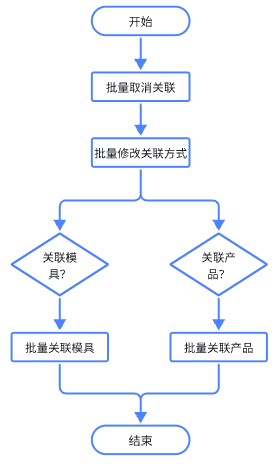
1.批量取消关联 (opens new window),即:把SIP文件当前所有的关联项都取消掉。
2. 批量修改关联方式 (opens new window),比如:由“关联产品”修改为“关联模具”等。
3. 按照新的关联方式,批量导入SIP文件的关联项。
- 当关联方式是“关联产品”时,导入关联项的操作说明请参见批量关联产品 (opens new window)。
- 当关联方式是“关联模具”时,导入关联项具体操作说明请参见批量关联模具 (opens new window)。
# 增加单个SIP文件
把一个SIP文件添加到智塑云系统中,用于质检人员检验时查看参考。
# 前提条件:
已经准备好SIP文件,且SIP文件是PDF格式。
# 操作步骤:
1.在左侧导航树上,选择“基础数据 > SIP导入”,打开“SIP导入”界面。
2.单击“增加”后,弹出增加SIP文件的对话框。
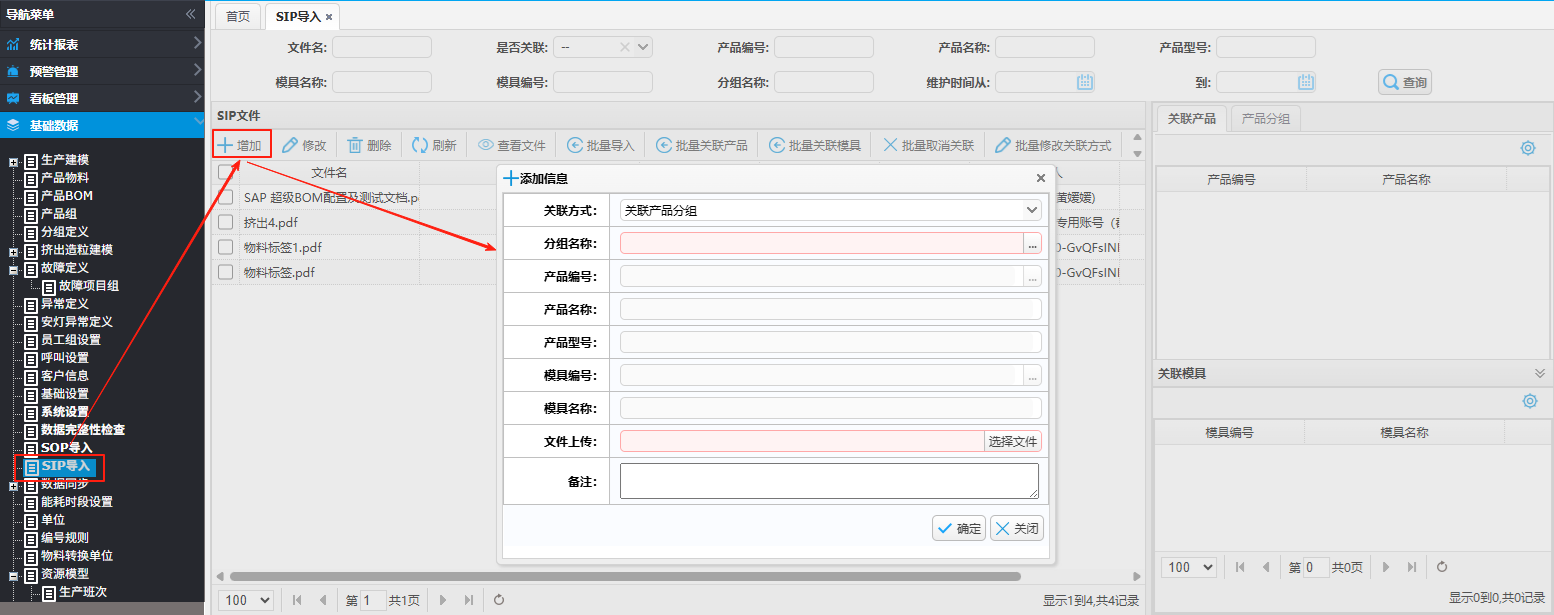
3.选择“关联方式”及相关信息。
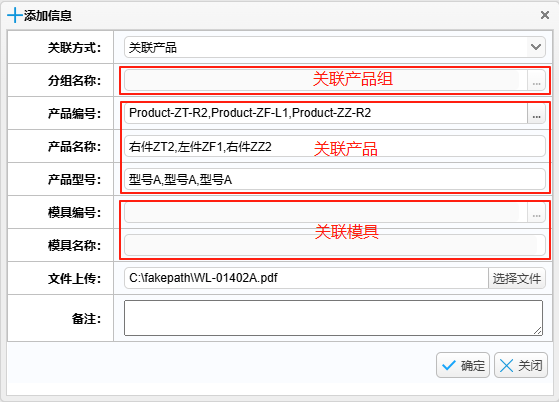
| SIP文件适用范围 | 执行操作 |
|---|---|
| 适用于部分产品 | “关联方式”选择“关联产品”,并在“产品编号”处选择产品,可多选。 |
| 适用于部分产品,且这些产品属于同一分组 | “关联方式”选择“关联产品分组”,“分组名称”处选择分组,可多选。 |
| 适用于部分模具 | “关联方式”选择“关联模具”,并在“模具编号”处选择模具,可多选。 |
4.单击“文件选择”,选择需要上传的SIP文件后,单击“确定”,完成SIP文件上传。
5.选中新增的SIP文件后,在右侧“关联产品”区域显示关联的产品,即:该SIP文件所适用的产品。
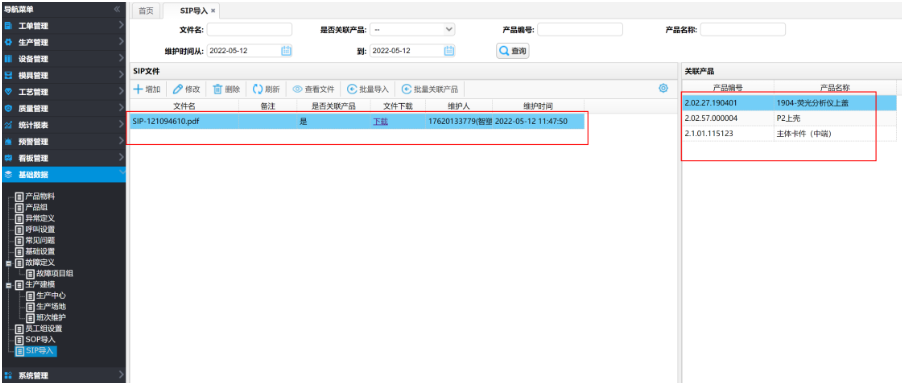
SIP文件添加到系统后,员工可以到一体机/APP上,点击文件进行查看。
# 批量导入SIP文件
把多个SIP文件同时添加到智塑云系统中,用于员工查看。
# 前提条件:
已经准备好SIP文件。SIP文件是PDF格式。
# 操作步骤:
1.在左侧导航树上,选择“基础数据 > SIP导入”,打开“SIP导入”界面。
2.单击“批量导入”,弹出批量导入文件的对话框。
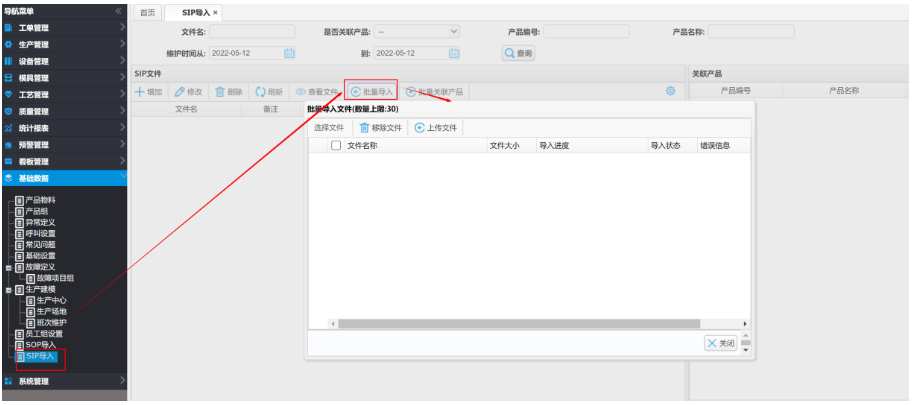
3.单击“选择文件”后,选择要导入的多个SIP文件,单击“打开”。
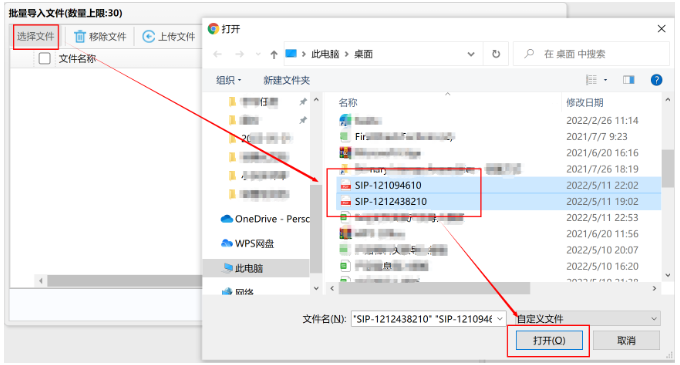
选择多个SIP文件的方法:按住Ctrl键的同时,用鼠标点选多个SIP文件。
4.被选中的文件显示在下方的列表中。
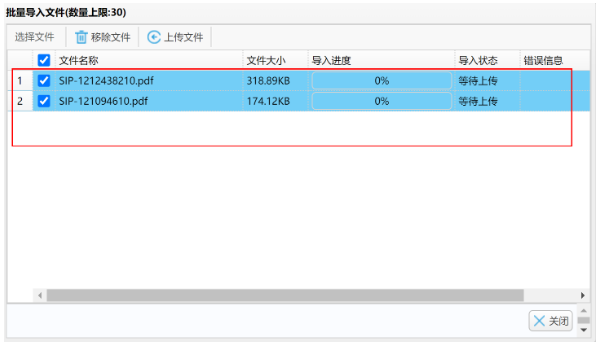
5.勾选多个SIP文件后,单击“上传文件”,把SIP文件上传到系统中。
每次最多可以上传30个SIP文件。
6.在“SIP文件”区域,查看已经上传到系统的SIP文件。
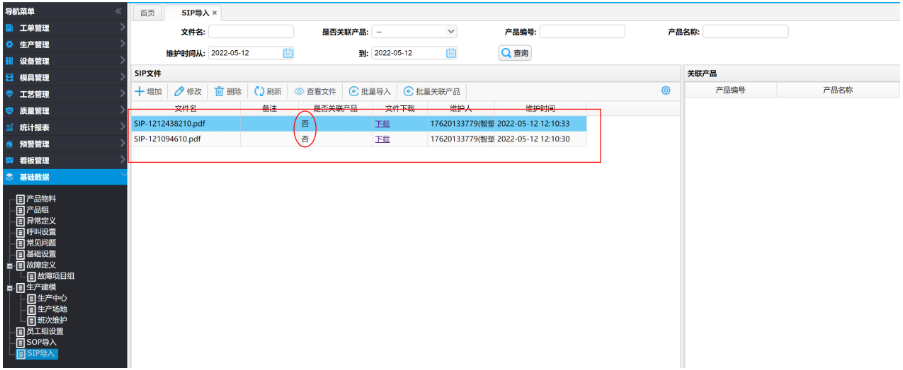
批量导入的SIP文件,默认都不关联产品。需要单击“批量关联产品”,把多个SIP文件与产品关联,即:确定SIP文件适用于哪些产品。SIP文件添加到系统后,员工可以到一体机/APP上,点击文件进行查看。
# 批量关联产品
SIP文件通过批量导入功能录入系统后,系统默认将其设为通用文件,即该SIP文件适用于所有产品。若某份SIP文件的使用范围仅限部分产品,且SIP文件的关联方式为“关联产品”,则需要通过该功能,把产品与SIP文件按照一定的对应关系关联起来。
# 前提条件:
- 系统中已有SIP文件,但未关联产品。
- SIP文件的关联方式是“关联产品”。
# 操作步骤:
1.下载关联产品的模板。
① 在左侧导航树上,选择“基础数据 > SIP导入”,打开“SIP导入”界面。
② 单击上方的“批量关联产品”后,单击“下载导入模板”,获取模板。
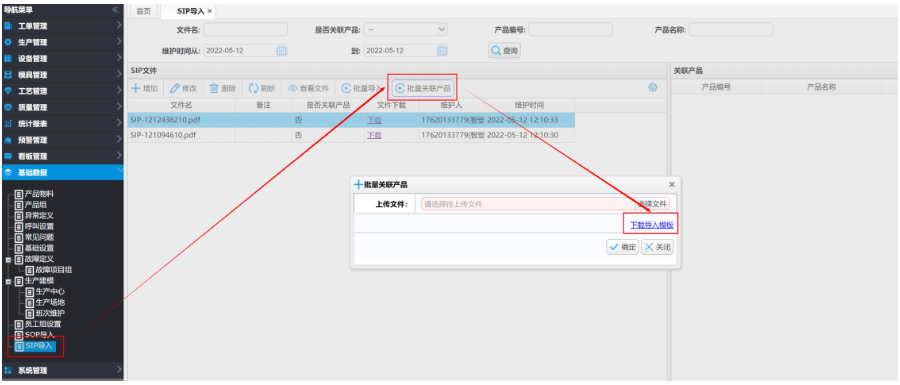
2.填写模板。
① 打开模板。
② 按照模板格式进行填写。

填写时候要注意:
- “SIP文件名称”和“产品编号”是必填参数。
- “SIP文件名称”中,填写的文件名称一定要带后缀.pdf
③ 填写完成后,保存文件。
3.导入填好的文件。
① 在“SIP导入”界面,单击上方的“批量关联产品”。
② 在弹出的对话框中,单击“选择文件”,选择填好的导入文件。
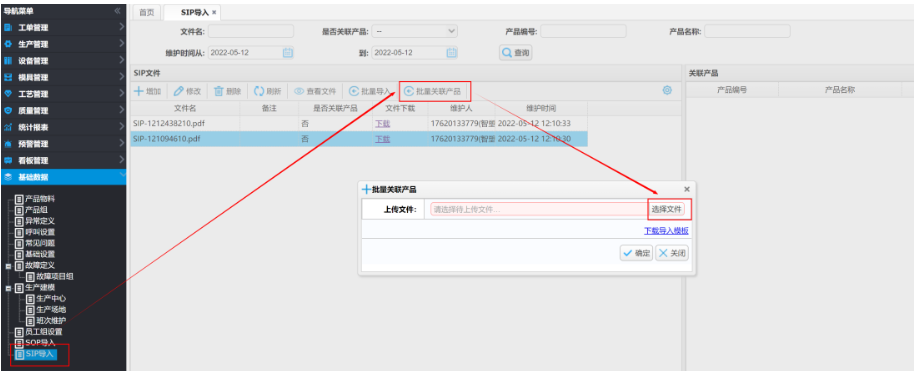
③ 单击“确定”,完成批量SIP文件与产品的关联。
4.选中SIP文件后,在“关联产品”区域,确认关联的产品是否正确。
关联后,SIP文件的“是否关联”参数变成“是”。
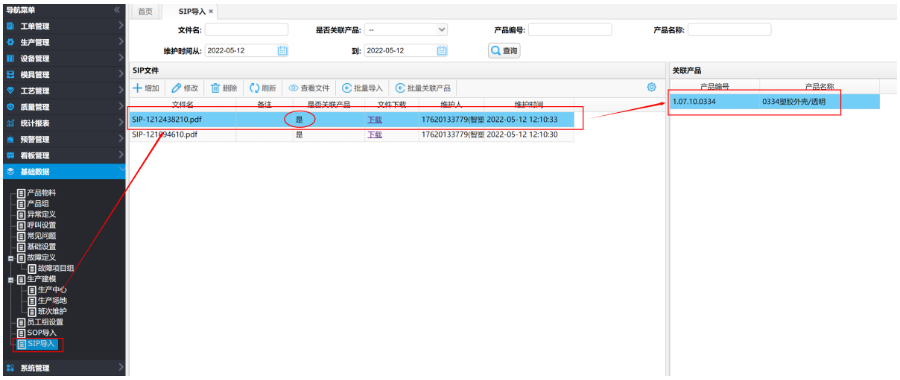
# 批量关联模具
SIP文件通过批量导入功能录入系统后,系统默认将其设为通用文件,即该SIP文件适用于所有产品。若某份SIP文件的使用范围仅限部分产品,且SIP文件的关联方式为“关联模具”,则需要通过该功能,把模具与SIP文件按照一定的对应关系关联起来,关联完成后,该SIP文件的使用范围为所关联模具生产的所有产品。
# 前提条件:
- 系统中已有SIP文件,但未关联产品。
- SIP文件的关联方式是“关联模具”。
# 操作步骤:
1.下载关联产品的模板。
① 在左侧导航树上,选择“基础数据 > SIP导入”,打开“SIP导入”界面。
② 单击上方的“批量关联模具”后,单击“下载导入模板”,获取模板。
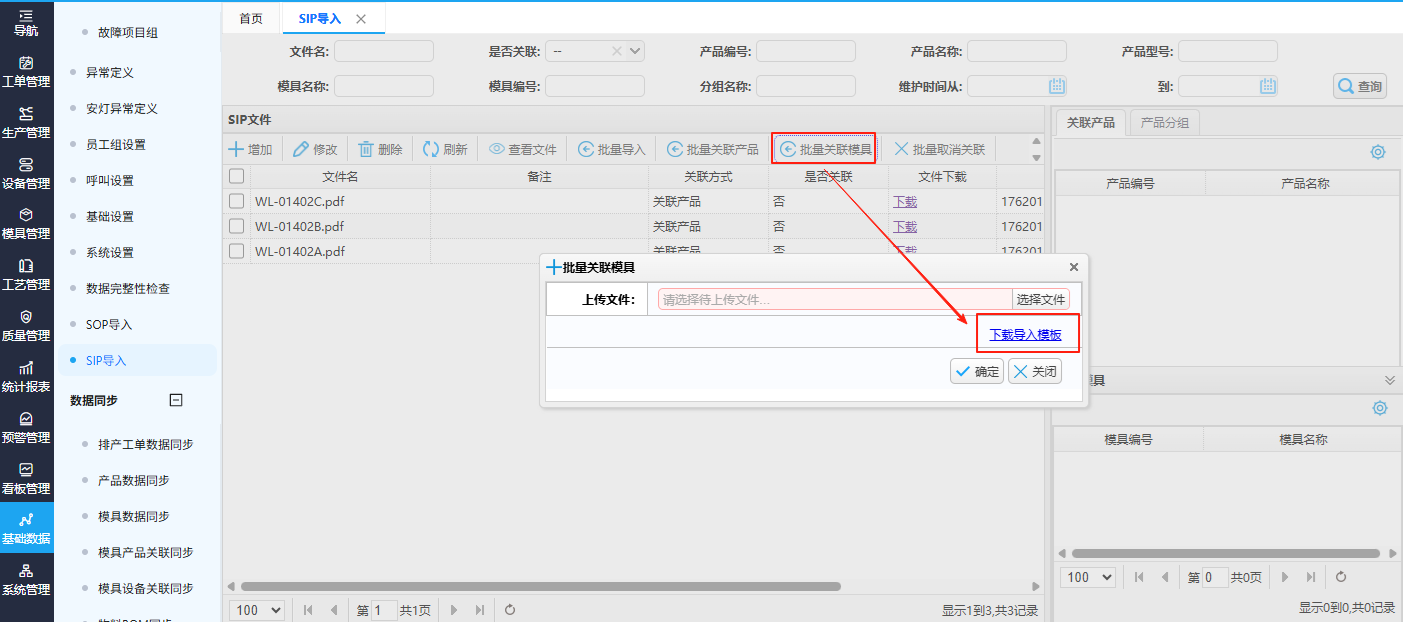
2.填写模板。
① 打开模板。
② 按照模板格式进行填写。
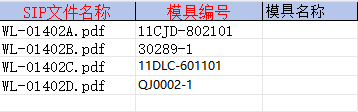
填写时候要注意:
- “SIP文件名称”和“模具编号”是必填参数。
- “SIP文件名称”中,填写的文件名称一定要带后缀.pdf
③ 填写完成后,保存文件。
3.导入填好的文件。
① 在“SIP导入”界面,单击上方的“批量关联模具”。
② 在弹出的对话框中,单击“选择文件”,选择按模板填好的导入文件。
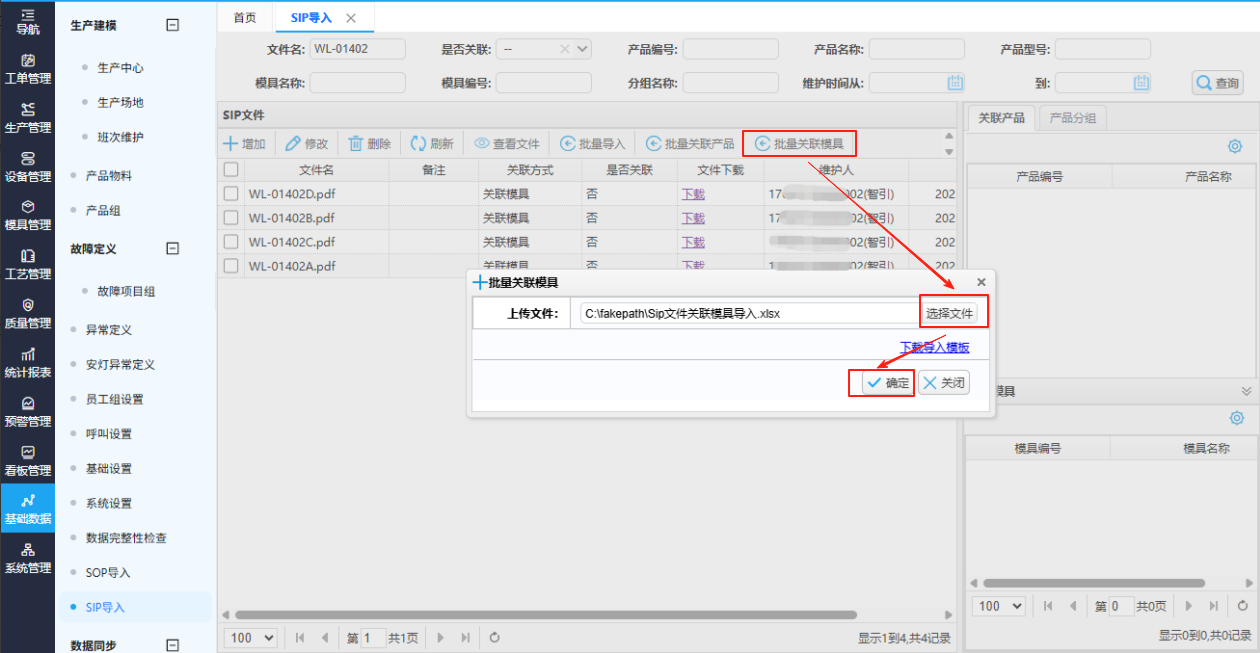
③ 单击“确定”,完成批量SIP文件与模具的关联。
4.选中SIP文件后,在“关联模具”区域,确认关联的模具是否正确。
关联后,SIP文件的“是否关联”参数变成“是”。
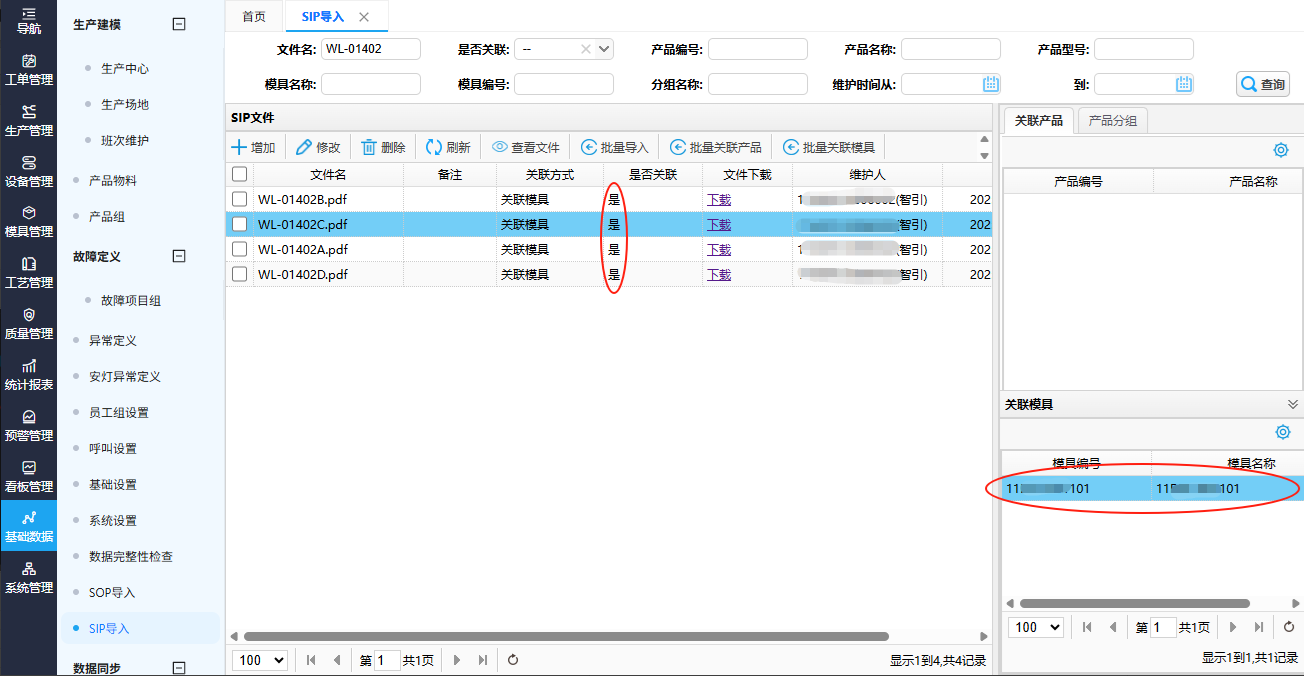
# 批量修改关联方式
对于已建立关联的SIP文件,批量调整其与产品的关联方式时(例如,将原有的“按产品”逐一关联的模式,统一修改为 “按模具关联” 或 “按产品组关联” 模式),可以通过该功能实现高效操作。
# 前提条件:
SIP文件不关联任何产品/模具/产品组,如有关联,请通过“批量取消关联”功能取消关联,再修改关联方式。
# 操作步骤:
1.在左侧导航树上,选择“基础数据 > SIP导入”,打开“SIP导入”界面。
2.勾选多个SIP文件后,单击“批量修改关联方式”,弹出对话框。
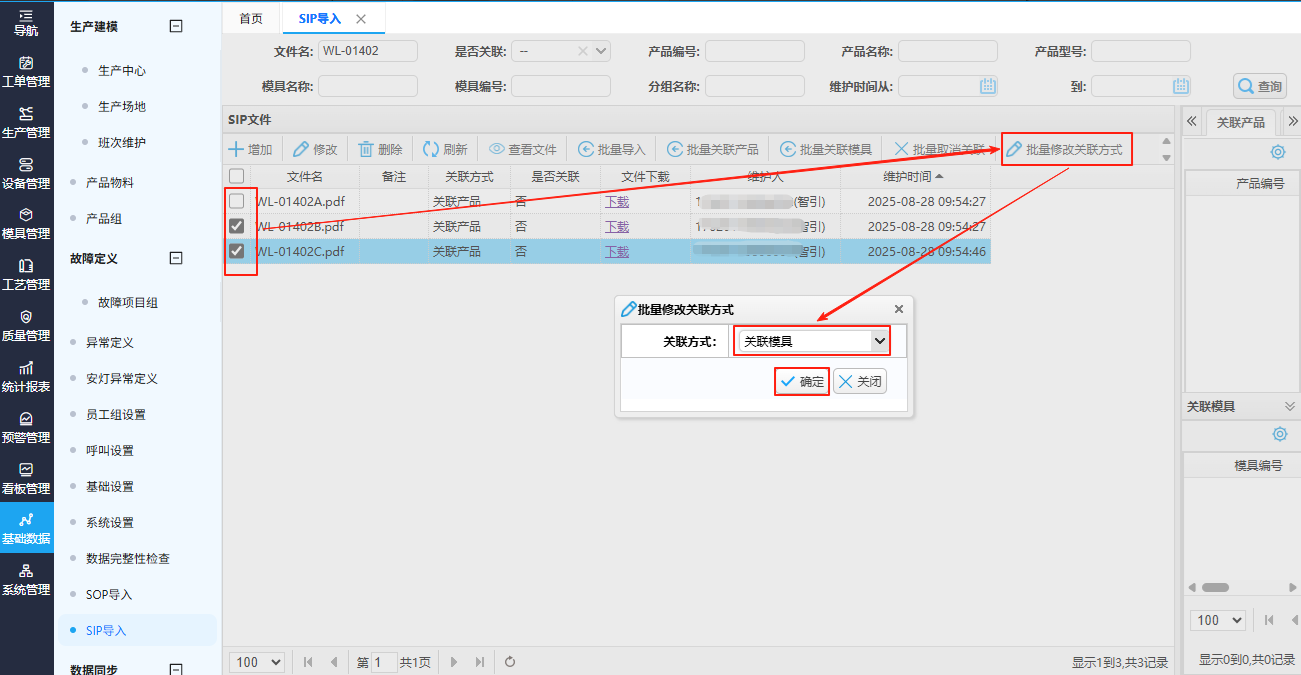
3.在对话框中,选择新的关联方式后,单击“确定”,完成配置。
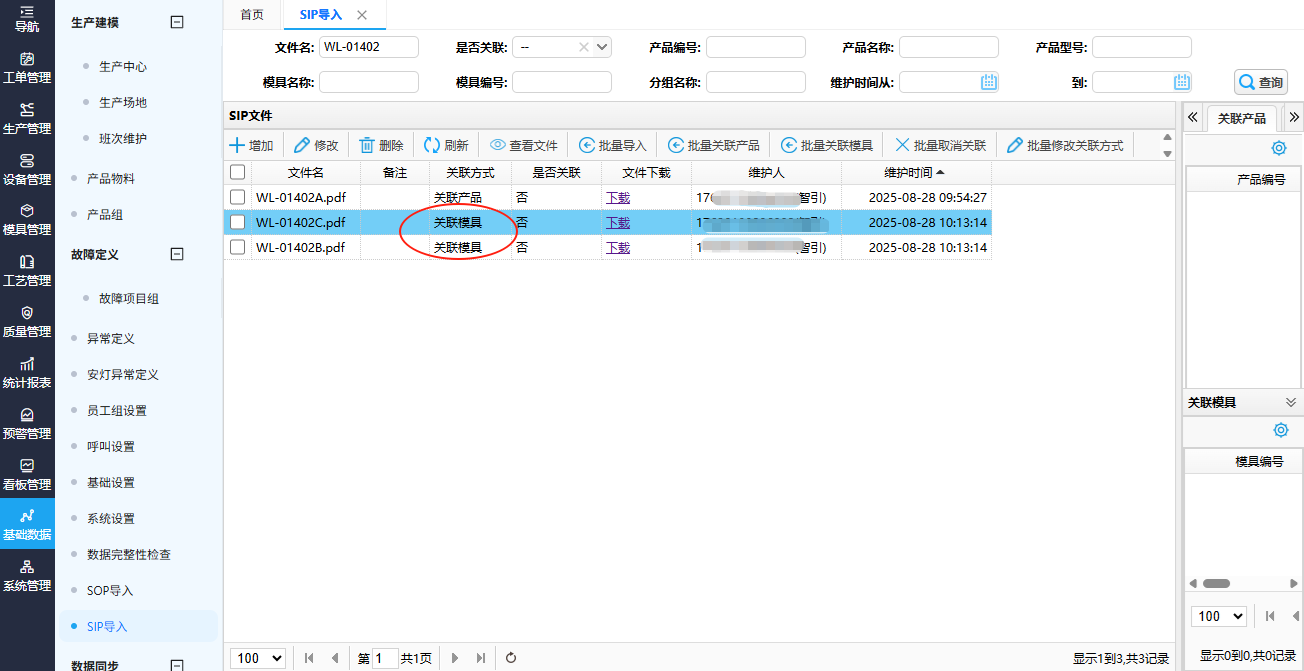
# 批量取消关联
以下两种场景可使用本功能:
需批量取消 SIP(标准检验规程)文件当前已关联的全部产品/产品组/模具时。
需批量修改 SIP 文件与产品的关联方式(如从 “按产品关联” 切换为 “按模具关联”)前,先批量取消所有已有的关联项。
# 前提条件:
SIP文件已关联了产品/模具/产品组。
# 操作步骤:
1.在左侧导航树上,选择“基础数据 > SIP导入”,打开“SIP导入”界面。
2.勾选多个SIP文件后,单击“批量取消关联”,取消所有关联项。
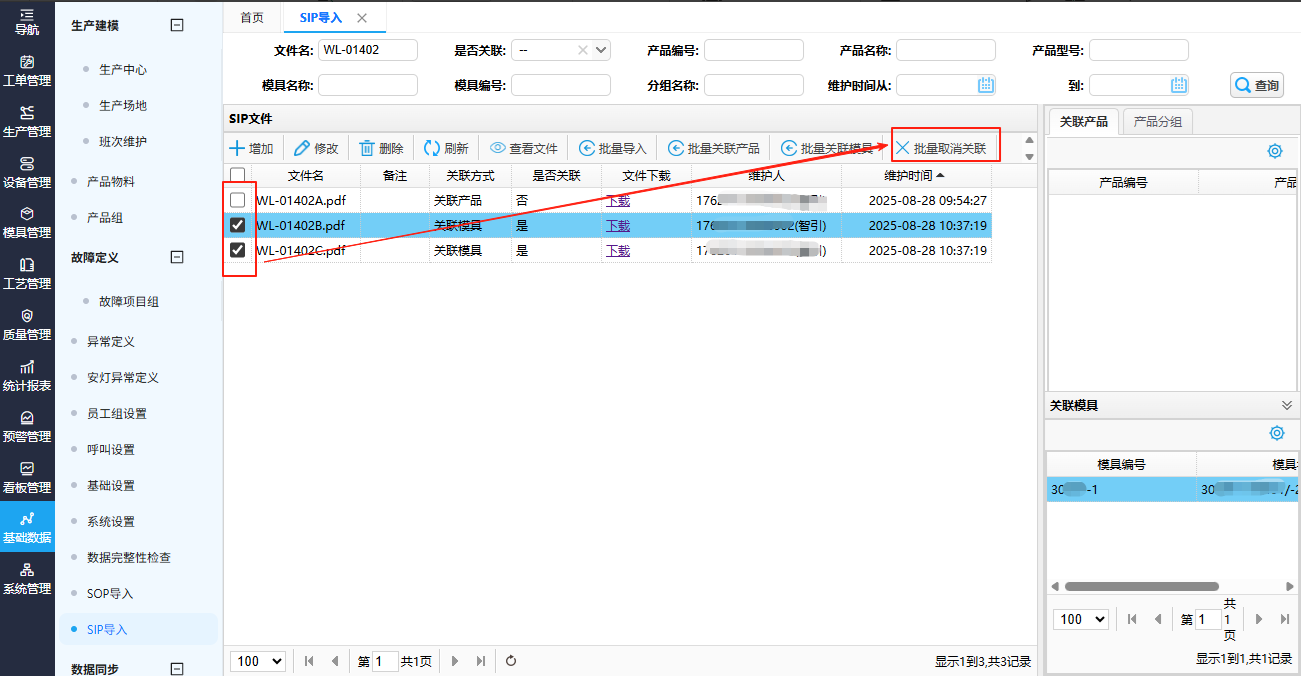
# 查看/修改/删除SIP文件
SIP文件导入到系统后,您可以查看/删除这些SIP文件,也可以更新SIP文件或者修改SIP文件适用的产品。
# 前提条件:
系统中已有SIP文件。
# 操作步骤:
1.在左侧导航树上,选择“基础数据 > SIP导入”,打开“SIP导入”界面。
2.根据实际情况,执行相应操作。
- 查看SIP文件内容:选中一个SIP文件后,单击“查看文件”,查看该SIP文件的详细内容,并能下载文件。
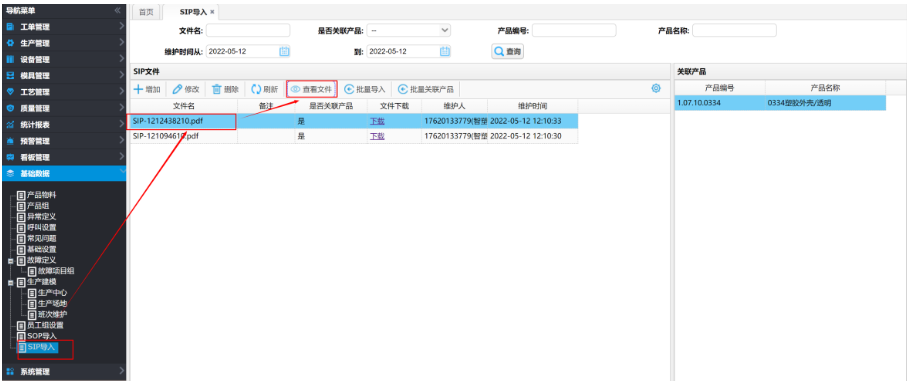
- 删除SIP文件:选中一个或多个SIP文件后,单击“删除”,将SIP文件从系统中删除。
- 修改SIP文件:选中一个SIP文件后,单击“修改”,在弹出的对话框中选择新的SIP文件后,单击“确定”,从而可以更新系统中的SIP文件。
- 关联方式为“关联产品”时,单击“产品编号”可以修改该SIP文件关联的产品,单击“选择文件”可以更新为其他SIP文件,且保持已有的关联项不变。
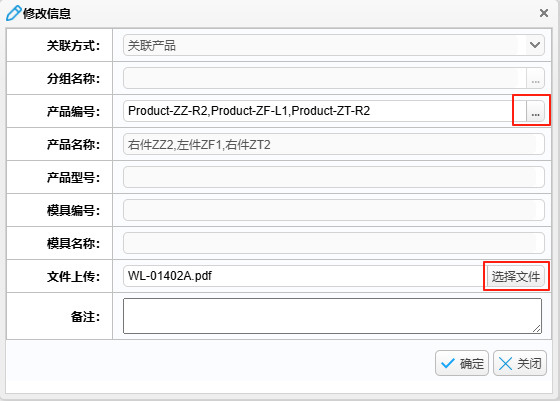
- 关联方式为“关联模具”时,单击“模具编号”可以修改该SIP文件关联的模具,单击“选择文件”可以更新为其他SIP文件,且保持已有的关联项不变。
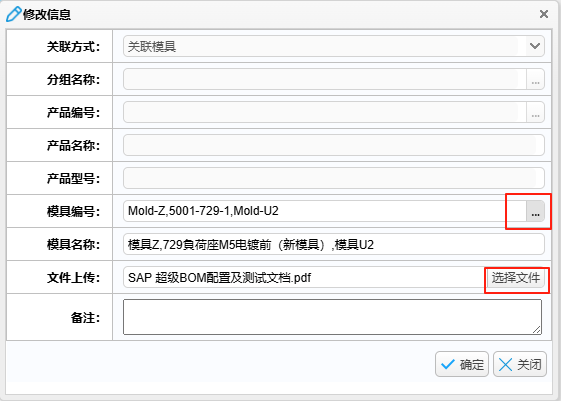
- 关联方式为“关联产品组”时,单击“分组名称”可以修改该SIP文件关联的模具,单击“选择文件”可以更新为其他SIP文件,且保持已有的关联项不变。